Scatena la tua collezione di CD Sega sullo Steam Deck: una guida completa
Il Sega CD, o Mega CD, ha ampliato le capacità del Sega Genesis/Megadrive, introducendo giochi basati su CD con sequenze audio e FMV migliorate. Sebbene non sia stato un enorme successo commerciale, ha offerto uno sguardo al futuro dei giochi. EmuDeck rende realtà la rivisitazione di quest'era sul tuo Steam Deck. Questa guida descrive in dettaglio il processo.
Aggiornato il 9 gennaio 2025 da Michael Llewellyn: questa guida incorpora Decky Loader e Power Tools, consigliati dagli sviluppatori di EmuDeck per prestazioni ottimali, e include la risoluzione dei problemi per Decky Loader dopo gli aggiornamenti di Steam Deck.
Passaggi di pre-installazione: modalità sviluppatore ed elementi essenziali
 Abilita la modalità sviluppatore e il debug remoto CEF sul tuo Steam Deck per una perfetta compatibilità con EmuDeck.
Abilita la modalità sviluppatore e il debug remoto CEF sul tuo Steam Deck per una perfetta compatibilità con EmuDeck.
Attivazione della modalità sviluppatore:
- Accendi la tua Steam Deck.
- Accedi al menu Steam (pulsante Steam).
- Vai a Sistema > Modalità sviluppatore e attivala.
- Accedi al menu Sviluppatore e abilita il debug remoto CEF.
- Apri il menu Alimentazione e passa alla modalità desktop.
Requisiti essenziali:
- Una veloce scheda microSD A2 per EmuDeck e giochi. Formatta questa carta sullo Steam Deck.
- CD ROM e file BIOS Sega ottenuti legalmente.
- (Consigliato) Tastiera e mouse per una gestione più semplice dei file.
Formattazione della scheda SD:
- Inserisci la tua scheda microSD.
- Accedi al menu Steam, vai a Archiviazione e formatta la scheda SD.
Installazione di EmuDeck:
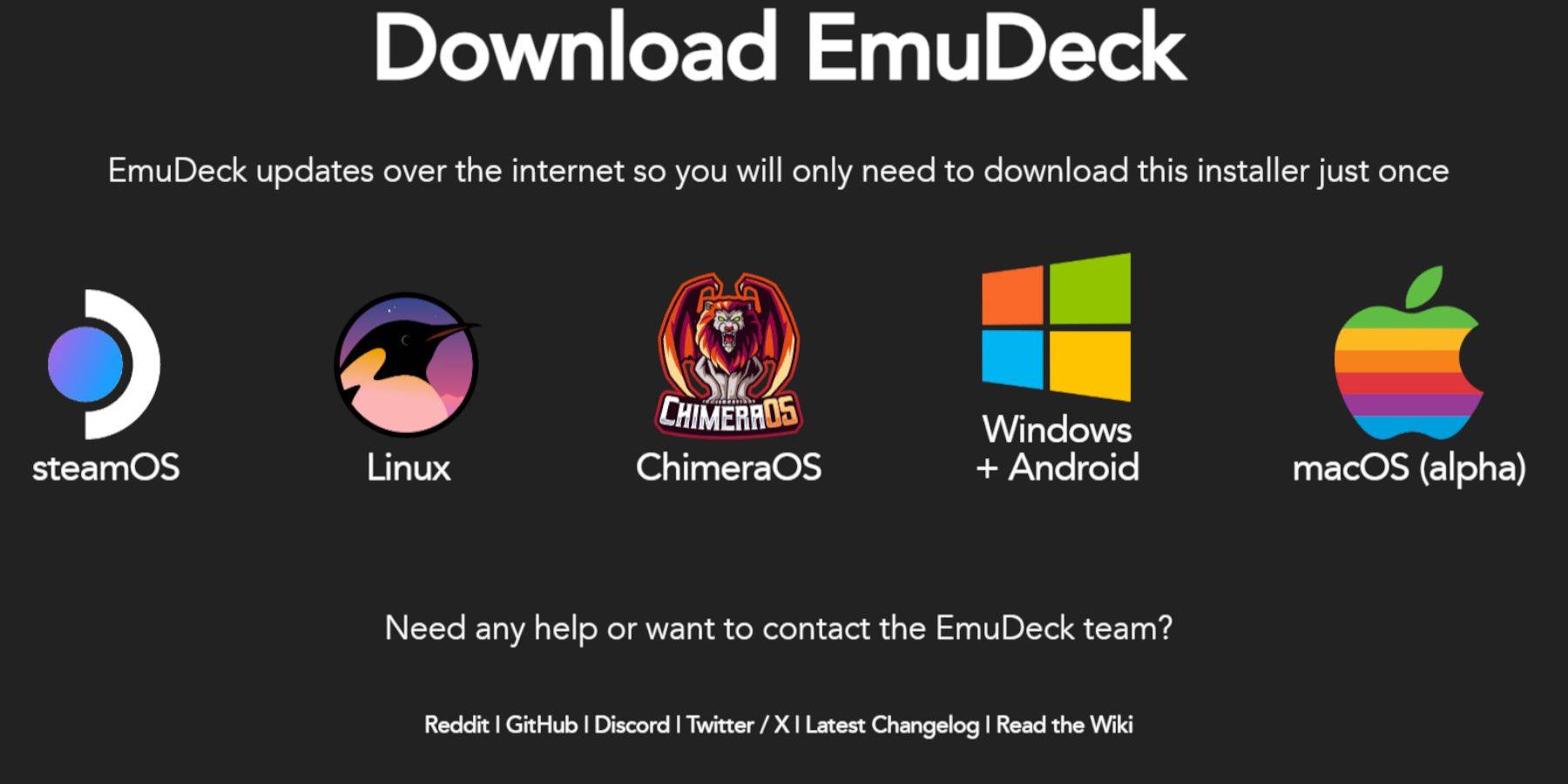
- Accedi alla modalità desktop (pulsante Steam > Accensione).
- Scarica un browser dal Discovery Store.
- Scarica EmuDeck, selezionando la versione del sistema operativo Steam appropriata.
- Esegui il programma di installazione, scegliendo Installazione personalizzata.
- Seleziona la tua scheda SD come percorso di installazione.
- Scegli gli emulatori desiderati (si consigliano RetroArch, MelonDS, Steam ROM Manager, Emulation Station).
- Completa l'installazione.
Trasferimento di file Sega CD:

Trasferimento BIOS:
- Apri il browser dei file Dolphin in modalità desktop.
- Vai alla tua scheda SD (primaria).
- Accedi alla cartella Emulazione > BIOS e trasferisci i file del BIOS.
Trasferimento ROM:
- Vai alla tua scheda SD (primaria) > Emulazione > ROM > segaCD (o megaCD).
- Trasferisci i tuoi CD ROM Sega in questa cartella.
Aggiunta di ROM con Steam ROM Manager:

- Avvia EmuDeck e apri Steam ROM Manager.
- Segui le istruzioni visualizzate sullo schermo, aggiungendo i tuoi giochi Sega CD.
- Utilizza la funzione "Analizza" per organizzare i tuoi giochi.
Risoluzione delle copertine mancanti:

Steam ROM Manager di solito gestisce le copertine, ma per le illustrazioni mancanti:
- Seleziona "Correggi" in SRM.
- Cerca il titolo del gioco.
- Scegli una copertina adatta e salvala.
Per aggiungere manualmente le copertine:
- Seleziona "Carica" in SRM.
- Individua e carica la tua immagine di copertina.
- Salva e chiudi.
Giocare con i tuoi giochi Sega CD:
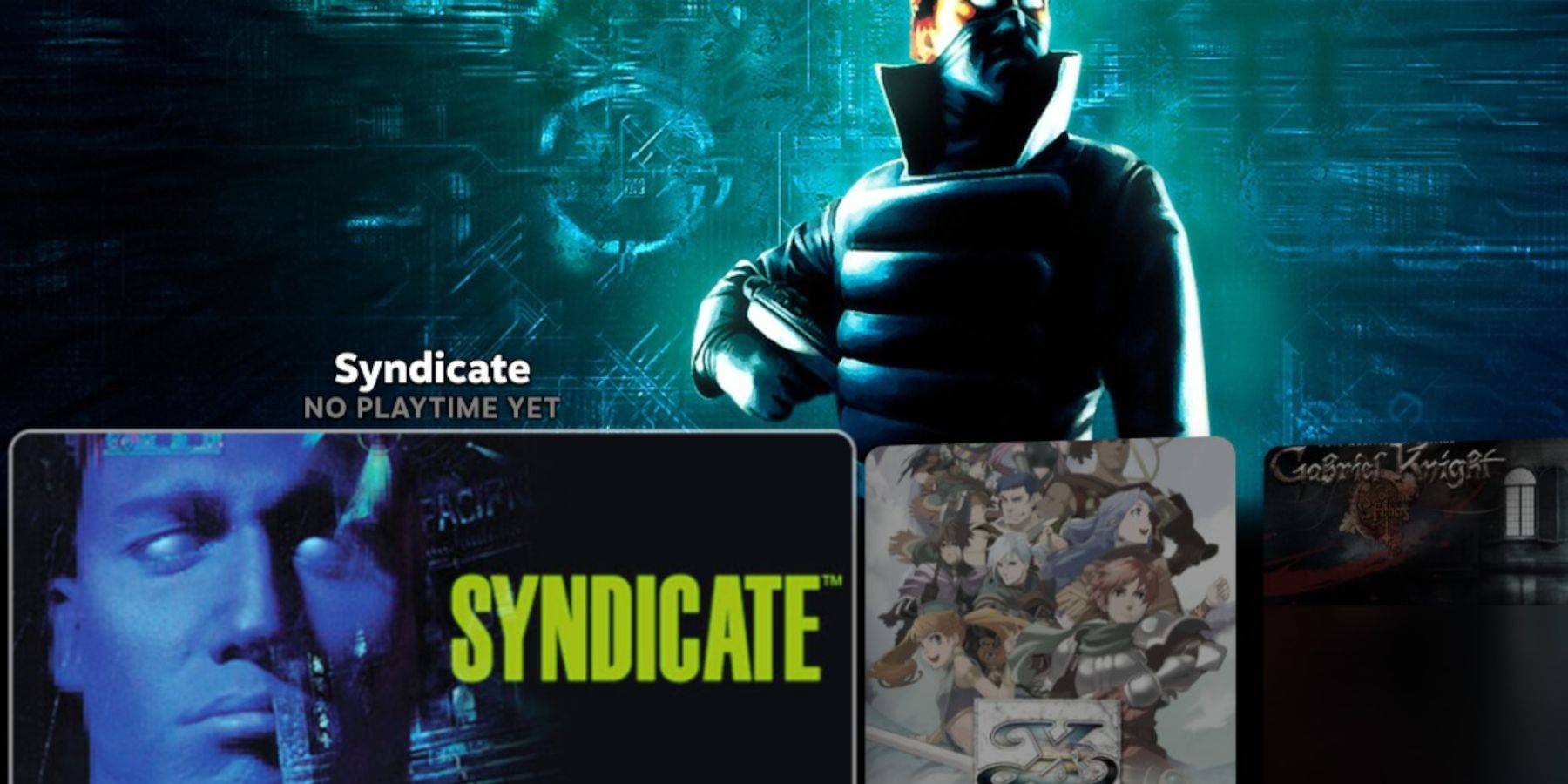
- Accedi alla modalità di gioco.
- Vai alla tua Libreria > Raccolte > Sega CD.
- Avvia i tuoi giochi.
Stazione di emulazione (opzionale):
Emulation Station migliora l'organizzazione del gioco.
- Accedi a Modalità gioco > Libreria > Non Steam.
- Avvia Emulation Station.
- Utilizza la funzione Raschietto per aggiungere metadati e grafica.
Installazione di Decky Loader:
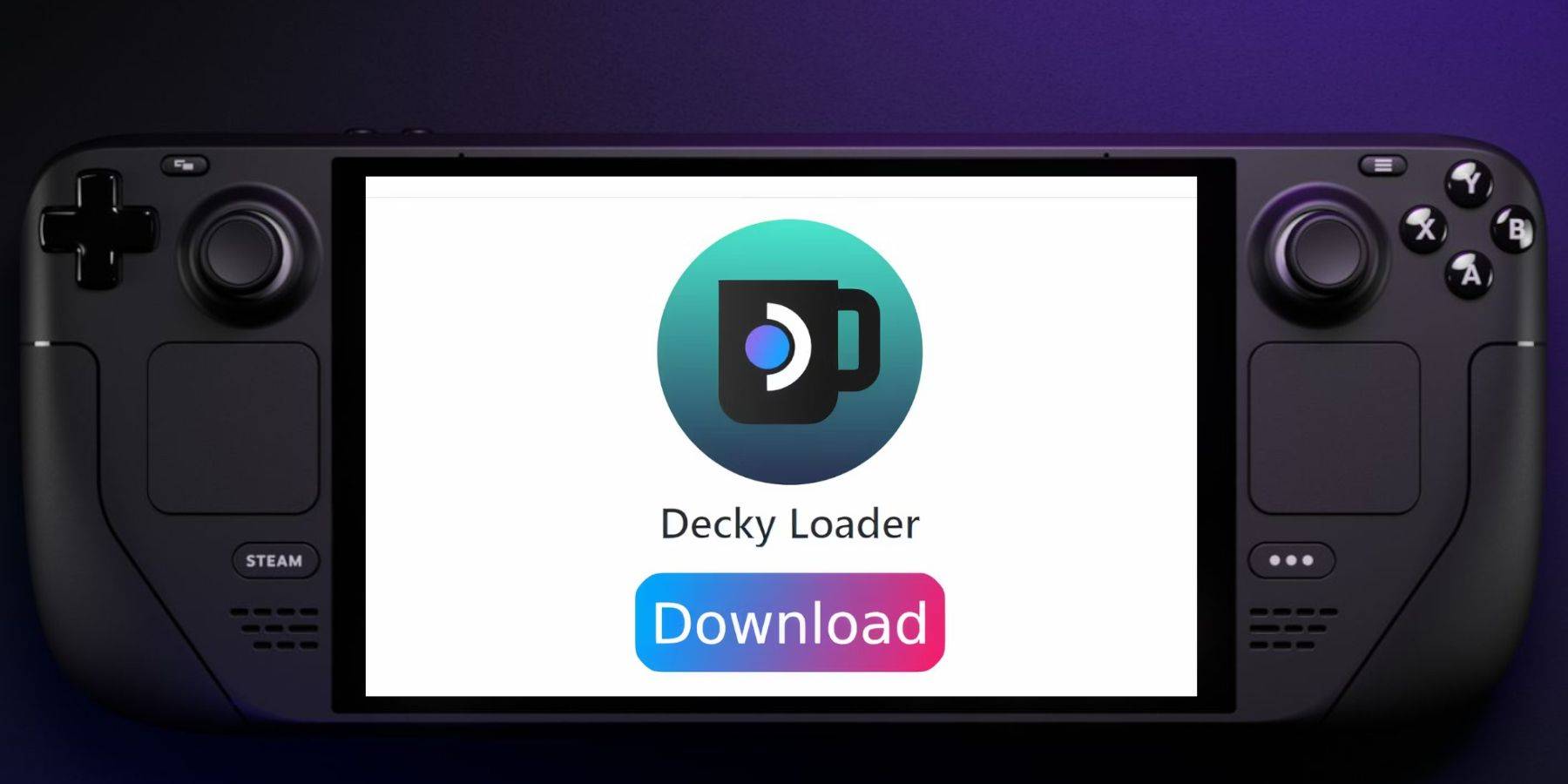
- Accedi alla modalità desktop.
- Scarica Decky Loader dalla sua pagina GitHub.
- Esegui il programma di installazione e seleziona "Installazione consigliata".
- Riavvia il tuo Steam Deck in modalità di gioco.
Installazione degli utensili elettrici:
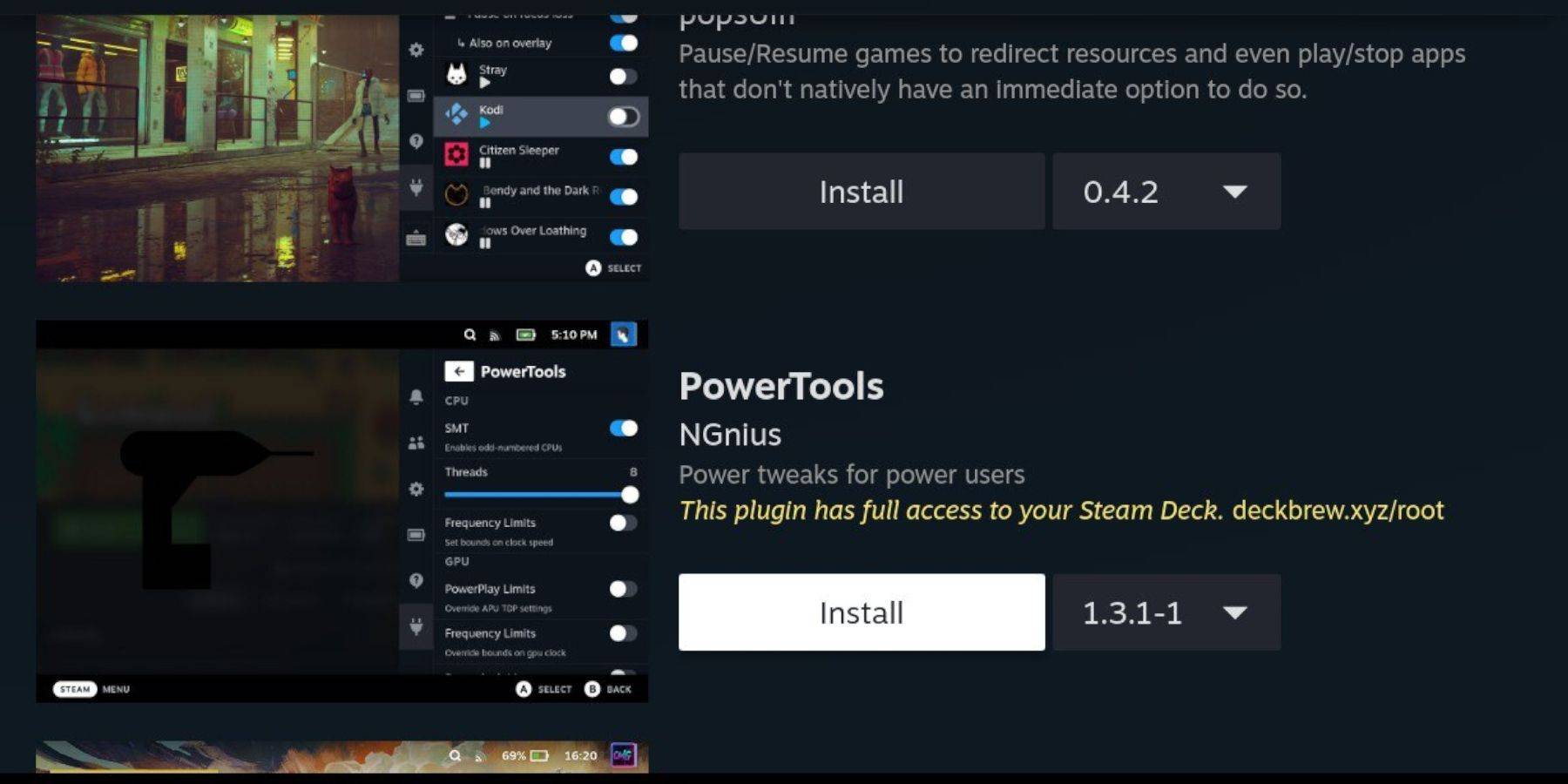
- Accedi al menu di accesso rapido (QAM).
- Apri Decky Loader e accedi al Decky Store.
- Installa gli utensili elettrici.
- Configura le impostazioni di Power Tools (disabilita SMT, regola i thread, configura l'orologio della GPU).
Ripristino di Decky Loader dopo un aggiornamento di Steam Deck:

Se Decky Loader viene rimosso dopo un aggiornamento:
- Accedi alla modalità desktop.
- Scarica nuovamente Decky Loader da GitHub.
- Esegui il programma di installazione utilizzando "Esegui" e fornisci la tua password sudo.
- Riavvia il tuo Steam Deck.
Questa guida completa ti assicura di goderti i tuoi giochi Sega CD sul tuo Steam Deck.

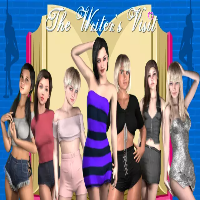

![The Null Hypothesis [v0.3a]](https://images.xp97.com/uploads/64/1719551558667e4646c0b87.jpg)


